Jak podłączyć kolumnę Bluetooth do laptopa lub komputera?

- 2993
- 171
- Wiara Kita
Jak podłączyć kolumnę Bluetooth do laptopa lub komputera?
Kolumna Bluetooth - bardzo popularne urządzenie. Takie przenośne akustyki można podłączyć do prawie każdego urządzenia mobilnego. Są one głównie podłączone do telefonów lub tabletów. Ponieważ dźwięk, który nawet tworzy niedrogą przenośną kolumnę, będzie znacznie lepszy i głośniejszy w porównaniu z wbudowanymi głośnikami w telefonie. Wszystko jest jasne z urządzeniami mobilnymi, ale co z laptopami i komputerami. Czy można podłączyć kolumnę Bluetooth do laptopa lub komputera? W końcu dźwięk przez dynamikę zbudowaną w laptopie nie jest znacznie lepszy, a nawet gorszy niż na urządzeniach mobilnych.
Tak, z jakością dźwięku większości laptopów są problemy. Nawet w drogich modelach. Albo dźwięk jest bardzo cichy, potem nie ma wystarczającej ilości basu, a potem coś skrzypia, gwizdki itp. D. Dlatego jeśli masz przenośną kolumnę (lub niezbyt przenośną, ale z możliwością połączenia przez Bluetooth), możesz łatwo podłączyć ją do laptopa i cieszyć się przyjemnym i głośnym dźwiękiem.

Kolumna Bluetooth można podłączyć nawet do komputera. Z reguły głośniki są podłączone do komputera stacjonarnego za pomocą kabla. Ale jeśli masz dobrą akustykę bezprzewodową, to dlaczego nie podłączyć ich przez Bluetooth. To prawda, jest tam jeden niuans. Istnieją zbudowane laptopy Bluetooth, ale na komputerach stacjonarnych (w jednostkach systemowych) zbudowany moduł Bluetooth jest rzadki. Dlatego w większości przypadków potrzebujemy adaptera Bluetooth USB, aby podłączyć kolumnę bezprzewodową do komputera. Jak go wybrać, napisałem w tym artykule. Po zakupie musisz podłączyć i skonfigurować Bluetooth na komputerze.
Jeśli masz laptopa, szczególnie w systemie Windows 10, powinien działać bez specjalnych ustawień, instalacji sterowników itp. D. W skrajnych przypadkach musisz pobrać sterownik na Bluetooth ze strony producenta laptopa i zainstalować go. Sam proces połączenia w systemie Windows 10 i Windows 7 jest nieco inny. Jak w systemie Windows 8. Najłatwiejszy sposób, oczywiście, podłącz kolumnę Bluetooth w systemie Windows 10. Tam ten proces został prosty i zrozumiały. Rozważamy również proces połączenia za pomocą Windows 7. Czasami po połączeniu nadal musisz skonfigurować wyjście dźwięku dokładnie na głośniku bezprzewodowym.
Jeśli chodzi o samą kolumnę bezprzewodową, możesz podłączyć absolutnie dowolne: JBL, Beats, Logitech, Sven, Rapoo, Xiaomi Mi Bluetooth, aspirujący i inne.
Ważny! Jeśli ustawienia komputera będą się różnić od tych, które pokażę dalej w artykule, najprawdopodobniej musisz skonfigurować lub włączyć Bluetooth na komputerze/laptopie. Można to zrobić zgodnie z instrukcjami, jak włączyć i skonfigurować Bluetooth na laptopie z systemem Windows 10. A jeśli masz Windows 7, zobacz artykuł Jak włączyć Bluetooth na laptopie.Podłączamy bezprzewodową kolumnę Bluetooth w systemie Windows 10
Otwórz menu „Start” i przejdź do „Parametrów”. Następnie przejdź do sekcji „Urządzenia”.
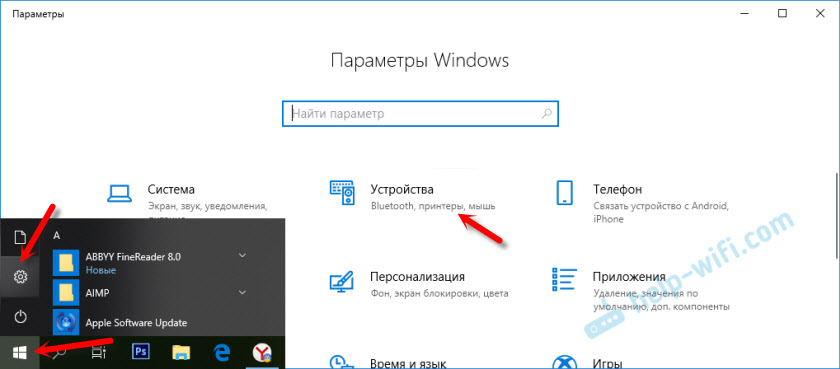
Kliknij „Dodaj Bluetooth lub inne urządzenie”.
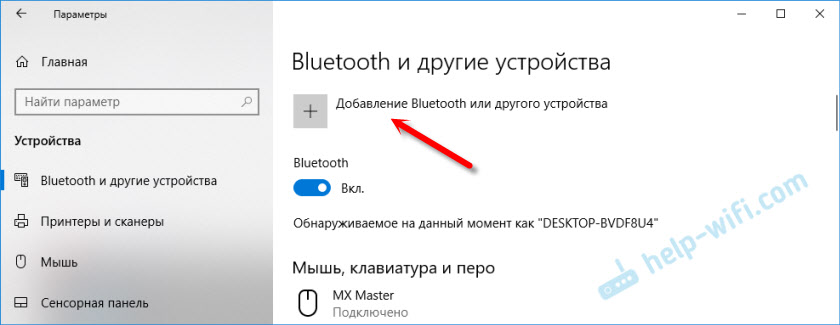
Następnie musisz włączyć kolumnę i przenieść ją do trybu połączenia. Bardzo ważny punkt! Konieczne jest, aby wskaźnik Bluetooth na kolumnie aktywnie migotał. Tylko wtedy inne urządzenia mogą go wykryć i połączyć. Jakby zaszczepiony, w tym celu musisz nacisnąć (najczęściej nacisnąć i przytrzymać) przycisk z ikoną Bluetooth lub przyciskiem zasilania.

Następnie wybierz „Bluetooth” na komputerze. Rozpocznie się wyszukiwanie dostępnych urządzeń. Nasza kolumna powinna pojawić się na liście. Mam Sony Srs-XB30. Kliknij na to.
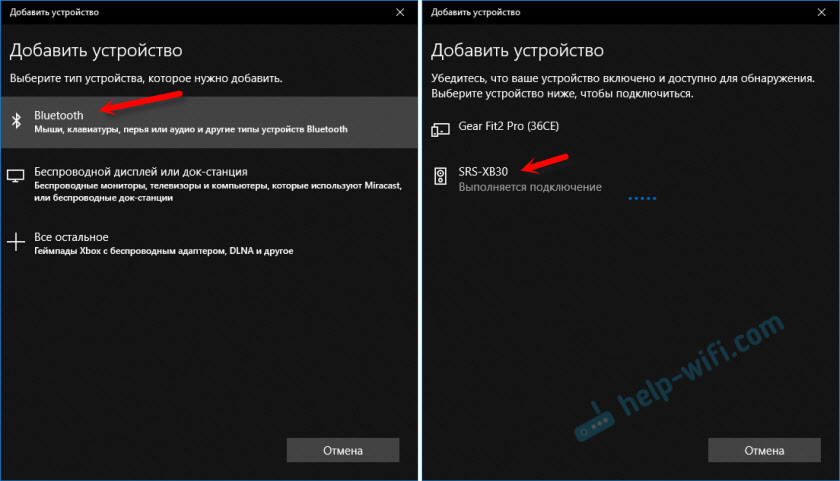
Okno powinno pojawić się tam, gdzie zostanie napisane, że nasz system głośników bezprzewodowych jest pomyślnie podłączony.

Po prostu kliknij przycisk „Gotowy”. Mój dźwięk natychmiast zaczyna odtwarzać kolumnę podłączoną przez Bluetooth. Wyłącz kolumnę - dźwięk jest odtwarzany przez głośniki laptopa lub komputera (przez głośniki połączone kablem).
Jeśli istnieją problemy właśnie z sympatią dźwięku, spróbuj ręcznie wybrać dźwiękowy urządzenie wyjściowe (nasza kolumna bezprzewodowa) w ustawieniach. Lubię to:
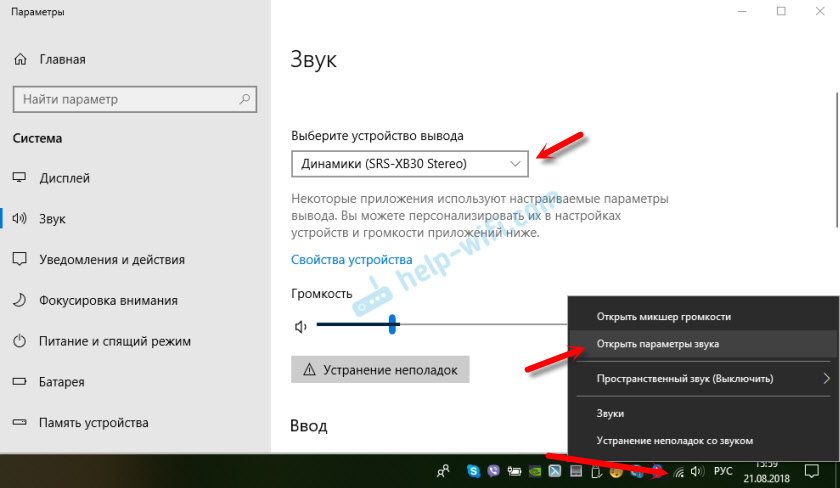
A po niedawnej aktualizacji w systemie Windows 10 stało się możliwe wyświetlenie dźwięku (i użycie mikrofonu) do różnych źródeł wyjściowych dla różnych programów. Możesz skonfigurować tę funkcję w „Parametrach urządzeń i woluminu aplikacji”, do których można przesuwać się z okna, które znajduje się na zrzucie ekranu powyżej. Tam wystarczy wybrać źródło dźwięku dla określonej aplikacji. Na przykład: od odtwarzacza wyświetlamy dźwięk do kolumny bezprzewodowej, a system system.
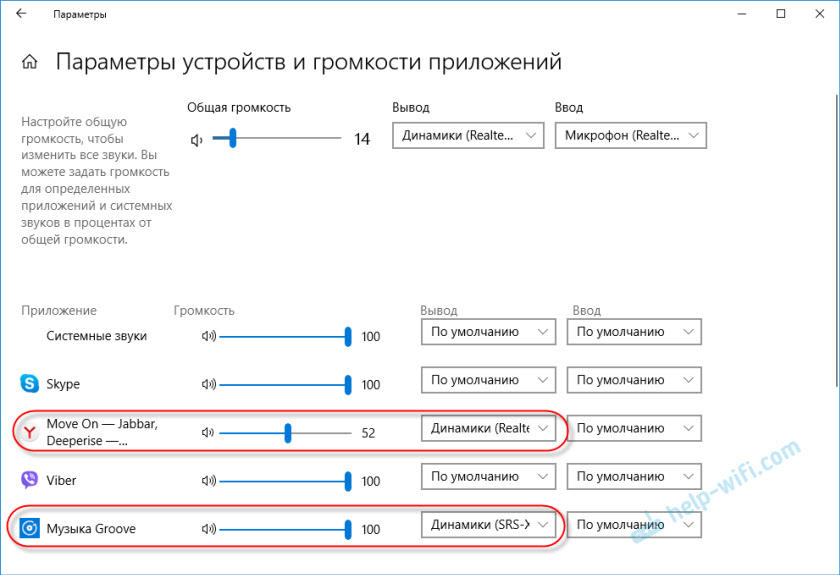
Podłączenie kolumny bezprzewodowej do komputera nie różni się od podłączania słuchawek bezprzewodowych do systemu Windows 10.
Połączenie kolumny Blueters z laptopem w systemie Windows 7
Najpierw włączamy naszą kolumnę i przenosimy ją do trybu połączenia. Kliknij przycisk „Bluetooth” lub przycisk zasilania. Z reguły musisz nacisnąć i zatrzymać kilka sekund. Wskaźnik Blutuz musi aktywnie mrugać.

W tacy powinna istnieć ikona Bluetooth. Kliknij go za pomocą odpowiedniego przycisku myszy i wybierz „Dodaj urządzenie”.
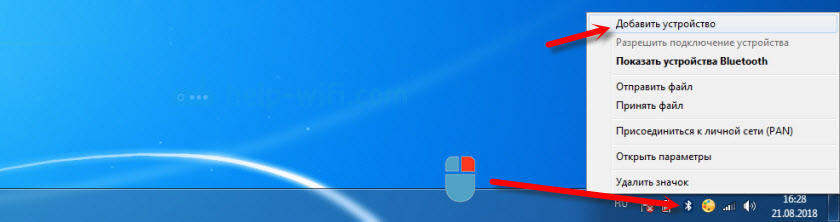
Pojawi się nowe okno, które wyświetli urządzenie dostępne do łączenia. Powinna być nasza kolumna bezprzewodowa. Konieczne jest to podkreślenie i kliknięcie „Dalej”.
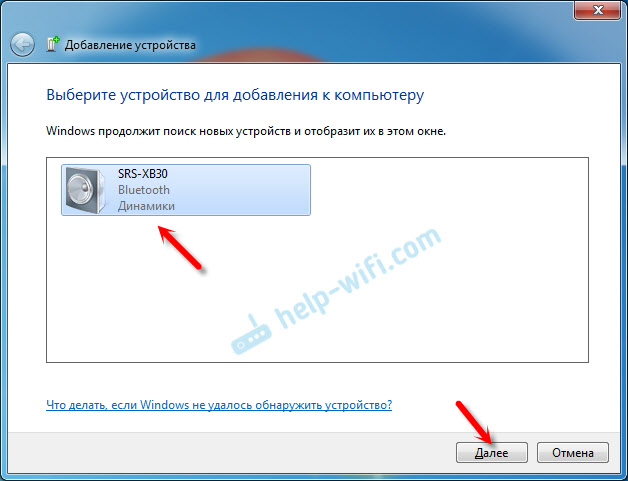
Następnie zostanie skonfigurowane urządzenie, po czym okno powinno pojawić się z komunikatem, że urządzenie jest pomyślnie podłączone i gotowe do pracy. A jeśli dźwięk po połączeniu nie jest odtwarzany przez głośnik bezprzewodowy, musisz nacisnąć prawym przyciskiem na ikonie dźwięku w tria, wybierz „Urządzenia odtwarzające”, a następnie naciśnij kolumnę z prawym przyciskiem myszy i wybierz „Użyj wartości domyślnej”. Wtedy wszystko powinno zarobić.
Kolumna bezprzewodowa nie działa ..
W systemie Windows 7 nie udało mi się podłączyć kolumny Bluetooth. System go znajduje, definiuje go jako głośnik, łączy go, ale nie działa. Brak kierowcy. Jeśli otworzysz podłączone urządzenia, będzie to z żółtym wykrzyknikiem. Dyspozytor urządzenia będzie miał nieznane, urządzenie peryferyjne Bluetooth. A w trakcie łączenia można zauważyć wiadomość, że „oprogramowanie urządzenia nie zostało zainstalowane”.
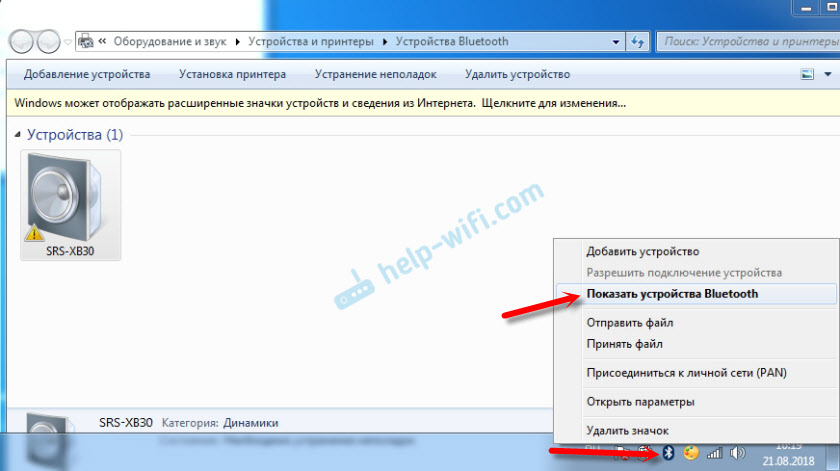
Spojrzałem na stronę Sony (mam przenośną kolumnę tego producenta) i nie znalazłem sterowników w sekcji „Ładowanie”. Jeśli w dyspozytorze kliknij urządzenie „peryferyjne Bluetooth” i wybierz „Zaktualizuj sterowniki”, wówczas system natychmiast wydaje, że nic nie znaleziono.
Nie pobrałem sterownika z niektórych stron zewnętrznych ani nie użyłem programów do automatycznej instalacji sterowników. Mam nadzieję, że nie napotkasz takiego problemu, a Twoja kolumna zaprzyjaźnia się z systemem Windows 7. A jeśli wiesz, jak rozwiązać ten problem, będę wdzięczny, jeśli napiszesz o nim w komentarzach. Ogólnie przejdź do systemu Windows 10. Jest lepsza i nie ma tam takich problemów.
Jak podłączyć kolumnę bezprzewodową do komputera za pomocą kabla?
Tak, przenośna kolumna może być podłączona nie tylko przez Bluetooth. Można go również podłączyć przez kabel tego samego komputera lub laptopa. Nie jest prawdą, że wszystkie kolumny mają wejście audio (audio w), ale na moim i myślę, że w większości innych modeli też go ma. Do połączenia potrzebujesz kabla 3.5 mm Jack - 3.5 mm Jack. Być może w systemie audio systemu głośników do 2.5 mm. Musimy oglądać. Kabel jest zwykle uwzględniony, ale nie zawsze (nie miałem).

Podłączamy jeden koniec kabla do kolumny.

A drugi koniec musi być podłączony do wyjścia audio na laptopie lub komputerze.

Dźwięk zostanie odtworzony przez podłączony przenośny system głośników, dopóki go nie odłączysz. Lub dopóki nie zmieni się domyślnego urządzenia w ustawieniach odtwarzania w systemie Windows.
To wszystko. Jeśli są pytania, życzenia, komentarze lub dodatki do artykułu - napisz w komentarzach.
- « Dlaczego Wi-Fi znika, próbując otwierać witryny?
- Na komputerze znajduje się Internet, ale za pośrednictwem routera Zyxel Keenetic nie działa. Co robić? »

